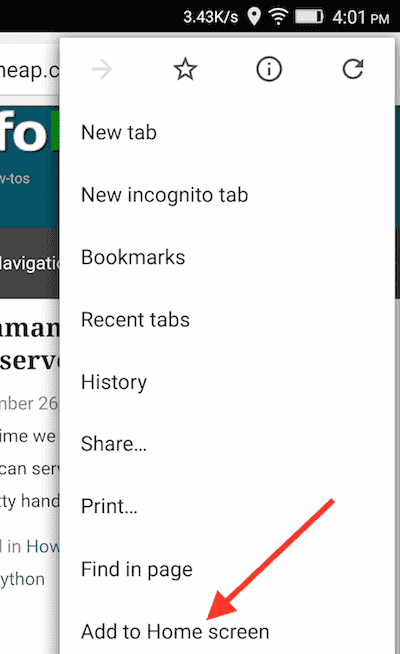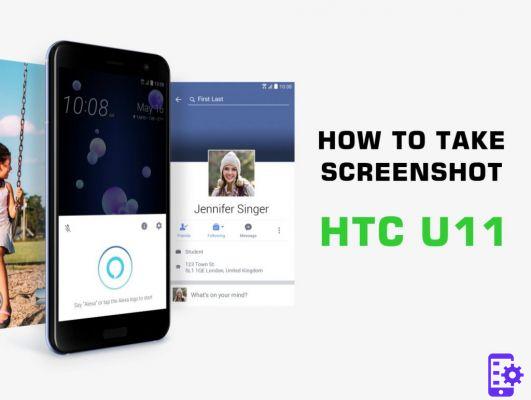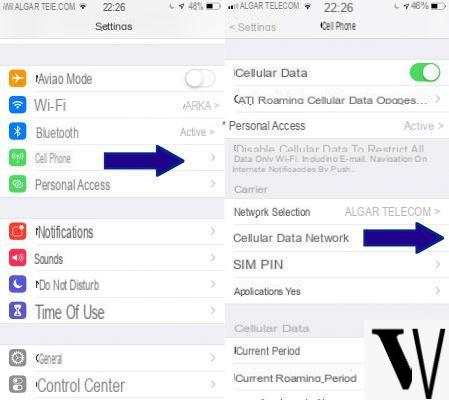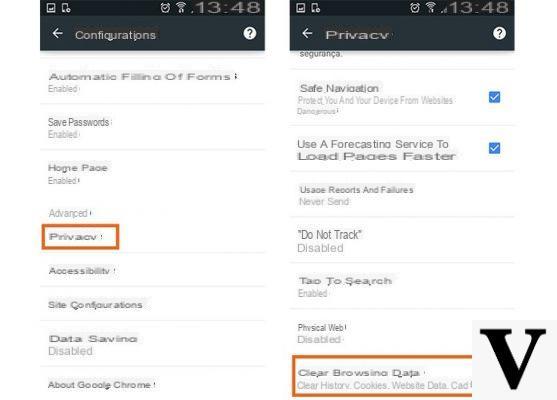Vous avez l'excellent smartphone Android LG G2 mais tu ne sais pas comment sauvegarder des données sur LG G2? Pas de problème, dans le guide d'aujourd'hui, nous vous expliquerons comment le faire. Ne vous inquiétez pas, les étapes à suivre sont extrêmement faciles même si vous êtes inexpérimenté dans le domaine de la technologie mobile.
Plus précisément, grâce à la sauvegarde et à la restauration par défaut sur le G2 du fabricant coréen LG, il est possible de créer très facilement une sauvegarde des données des fichiers, des paramètres et des applications, et par conséquent de tout restaurer à tout moment. Le sauvegarde cela devient extrêmement important lorsque vous avez pris la décision de réinitialiser votre terminal ou de le vendre, et que vous ne voulez absolument pas perdre les données qui vous tiennent à cœur, alors voyons enfin comment sauvegarder des données sur LG G2.
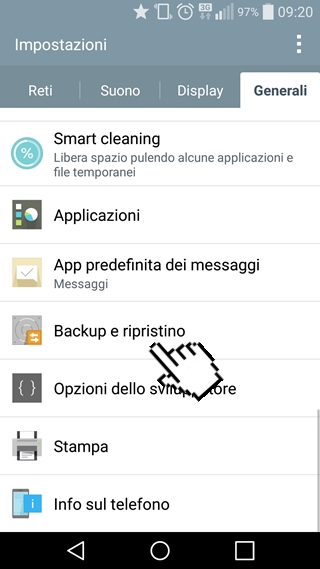
Pour sauvegarder des données sur LG G2 procédez comme suit :
- Ouvrez d'abord vos paramètres LG G2 et allez dans l'onglet général, rien de compliqué ;
- Une fois dans l'onglet, ouvrez Sauvegarde et restauration ;
- Ouvrez maintenant le service de sauvegarde LG ;
- Appuyez ensuite sur Sauvegarder, puis sélectionnez les éléments que vous souhaitez sauvegarder ;
- Allez-y, définissez un mot de passe de sauvegarde, puis démarrez le processus de sauvegarde sans aucun problème.
- Finir. Vous avez donc très simplement sauvegardé votre LG G2. Facile non ?
Lors de la sauvegarde, vous pouvez également choisir quoi sauvegarder, fonds d'écran, données personnelles, applications, téléchargements ou paramètres.
Cela dit, voyons maintenant comment nous pouvons restaurer la sauvegarde! Aussi dans ce cas les étapes que vous devez mettre en place sont très simples donc pas de crainte :
Afin de restaurer les fichiers de sauvegarde, portez votre attention sur LG Backup, puis appuyez sur Restaurer et sélectionnez le fichier de sauvegarde à restaurer. Il est possible d'utiliser une sauvegarde planifiée pour créer la sauvegarde à des intervalles de temps spécifiques.
Le guide est terminé. En cas de problème, n'hésitez pas à nous écrire. À la prochaine!
217